Moderne, opdateret udseende til modelbaserede apps
Modelbaserede apps har et moderne, opdateret udseende, når funktionen Prøv det nye udseende er slået til af slutbrugere. Det nye udseende leverer opdaterede funktioner, herunder skrifttyper, farver, rammer, skygger og meget mere, der er i overensstemmelse med det nyeste Microsoft Fluent-designsystem. Med det opdaterede udseende er modelbaserede apps nemmere at bruge, så brugerne kan nå deres mål hurtigt og effektivt. Fluent-designet leverer overensstemmelse, kvalitet og ensartet platform i hele Microsoft-designsystem. Det giver også et fast grundlag for udvidelsesmuligheder og mulighed for understøttelse af mørk tilstand i fremtiden.
Den moderne funktion med det opdaterede udseende, der nu som standard er slået til, udrulles med en langsommere tidsplan end andre funktioner. Flere oplysninger: Administrere med udrulning af generel tilgængelighed som standard.
Det indeholder det moderne, opdaterede udseende
Her er, hvad du kan forvente i den moderne, opdaterede oplevelse:
- Opdateret layout i formular-, visnings- og dashboardsider, som omfatter brug af baggrundsskygger og lysere baggrundsfarver for at oprette et forhøjet eller flydende udseende. Det flydende udseende gør det nemmere at adskille sektioner visuelt og fokuserer på primært indhold.
- Nye Fluent-baserede kontrolelementer i formularer, forretningsprocesforløb og dialogbokse. Højden på dialogbokse tilpasses nu automatisk på baggrund af indholdet.
- Et nyt Power Apps-gitter i stedet for det skrivebeskyttede gitter på visnings- og standarddashboardsider.
- En ny mekanisme til tilpasning af farverne på appens overskrift, så den matcher din personlige stil eller organisatoriske branding. Flere oplysninger: Bruge moderne temaer
- En slutbrugerindstilling, der hedder Prøv det nye udseende, som gør det muligt at få en moderne, opdateret oplevelse.

Kommandolinje
Den flydende kommandolinje justeres i forhold til Microsoft 365-oplevelsen med ensartet afstand, afrundede hjørner og højdeforhold. Bemærk, hvordan kommandolinjen er i en separat sektion øverst på siden i følgende eksempel.

Vis sider
Visningssider bruger den nye kommandolinje og har opdaterede gitterområder, der benytter ændringer i højdeforhold for at tiltrække brugerens opmærksomhed.
Den væsentligste ændring på visningssider er overgangen fra det skrivebeskyttede gitter til Power Apps-gitterkontrolelementet, som indeholder uendelig rulning for at give en moderne dataoplevelse. Dette gitter vises også i undergitre og tilknyttede gitre i hovedformularer og dashboards. Gitterkontrolelementet Power Apps understøtter også indbygget redigering ved hjælp af egenskaben Aktivér filtrering . Udviklere kan manuelt konfigurere deres redigerbare gitre til at bruge Power Apps-gitterkontrolelementet.
I følgende eksempel vises en visningsside med et moderne, opdateret udseende.
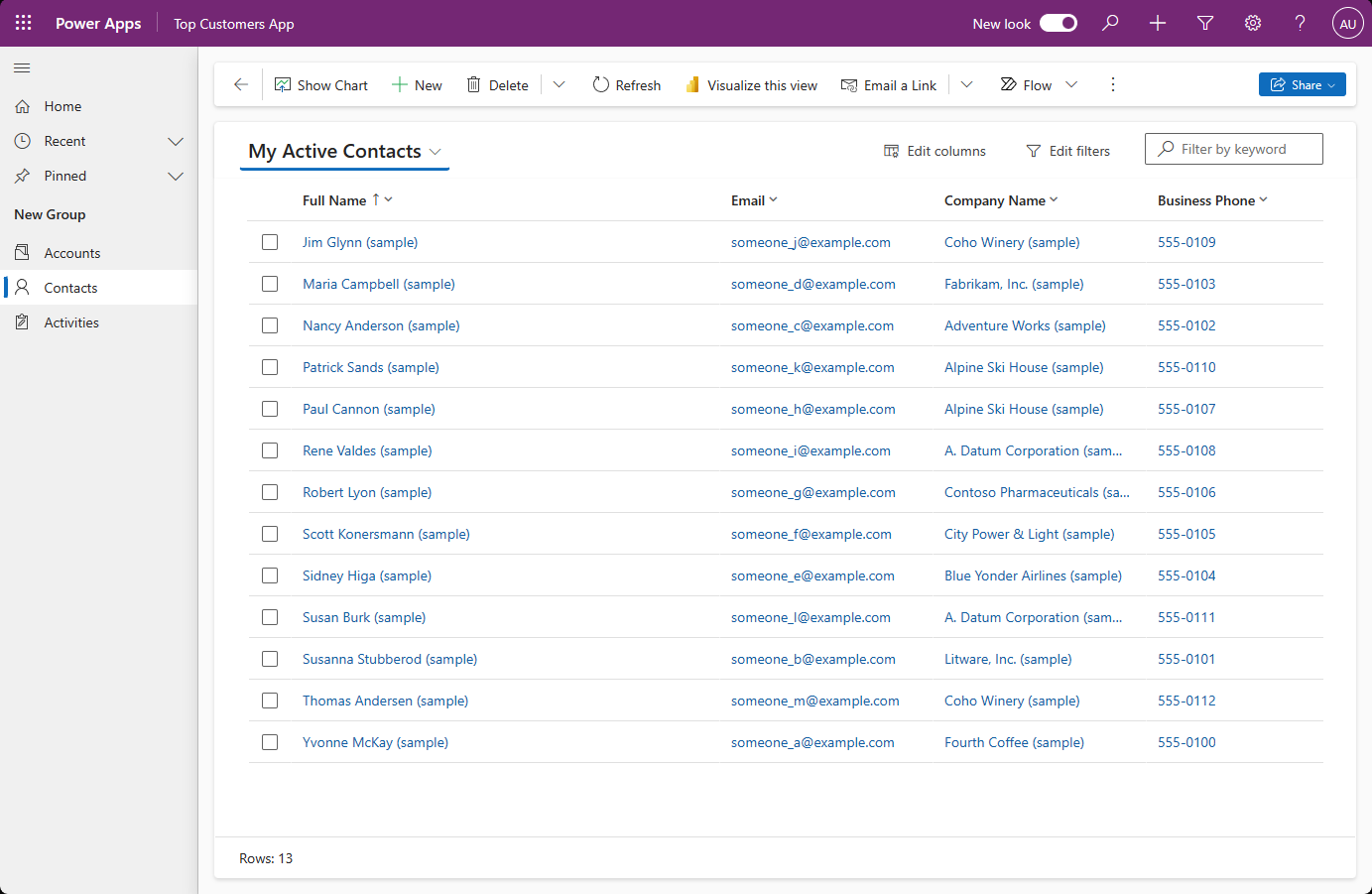
Formularsider
Formularsider bruger den nye kommandolinje og har opdaterede overskrifter, faner, sektioner og forretningsprocesforløb. Hurtige visninger, kortformularer, sidehoveder, oversigter og tidslinjekontrolelementer indeholder også funktioner til opdatering.
I følgende eksempel vises en formularside med et moderne, opdateret udseende.
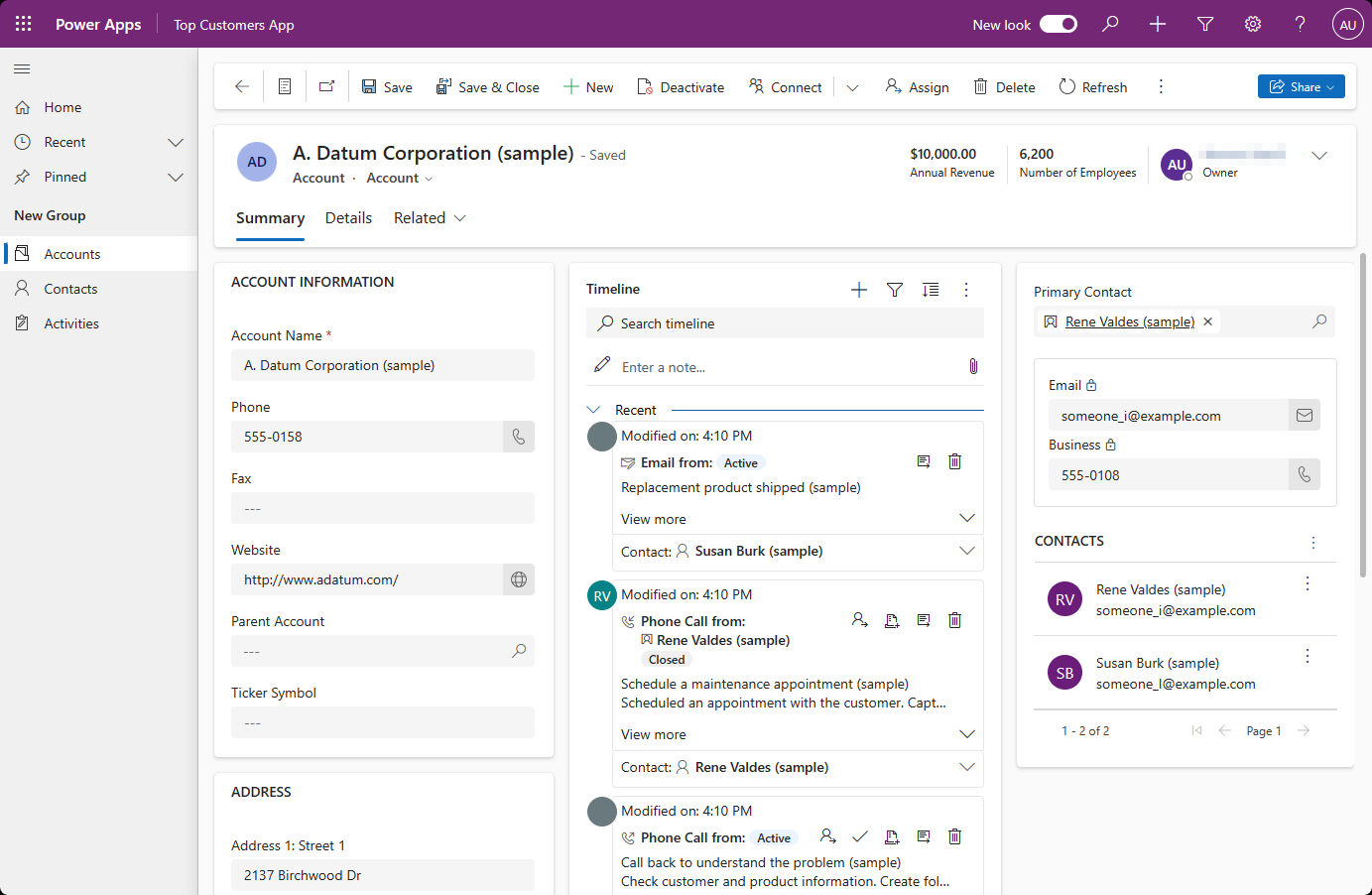
Felt-kontrolelementer
Feltkontrolelementer, f.eks. tekstinput, handlingsinput, opslag og afkrydsningsfeltkontrolelementer, er opbygget og designet ved hjælp af Fluent-komponenter. Flere feltkontrolelementer vil blive moderne ved hjælp af Fluent-design i fremtidige opdateringer.
Feltsektioner, som er objektbeholdere for felterne i en formular, har et mere strømlinet design. Ikonerne findes nu i højre side af feltetiketter. Nogle overflødige ikoner er blevet fjernet for at gøre layoutet renere. Formatering af input og fejlmeddelelser er også opdateret på baggrund af Fluent-design.
I følgende eksempel vises en gruppe felter med et moderne, opdateret udseende.

Dashboardside
Siden systemdashboard med uafhængige undergitre og diagrammer er blevet opdateret til at bruge den nye kommandolinje, og den har typografi, der ligner sektionerne i formular- og visningssider. Når den moderne oplevelse er aktiveret, eller når du bruger den månedlige kanal, bruger systemdashboardgitrene det nye Power Apps-gitterkontrolelement. Det nye gitter er som standard ikke aktiveret.
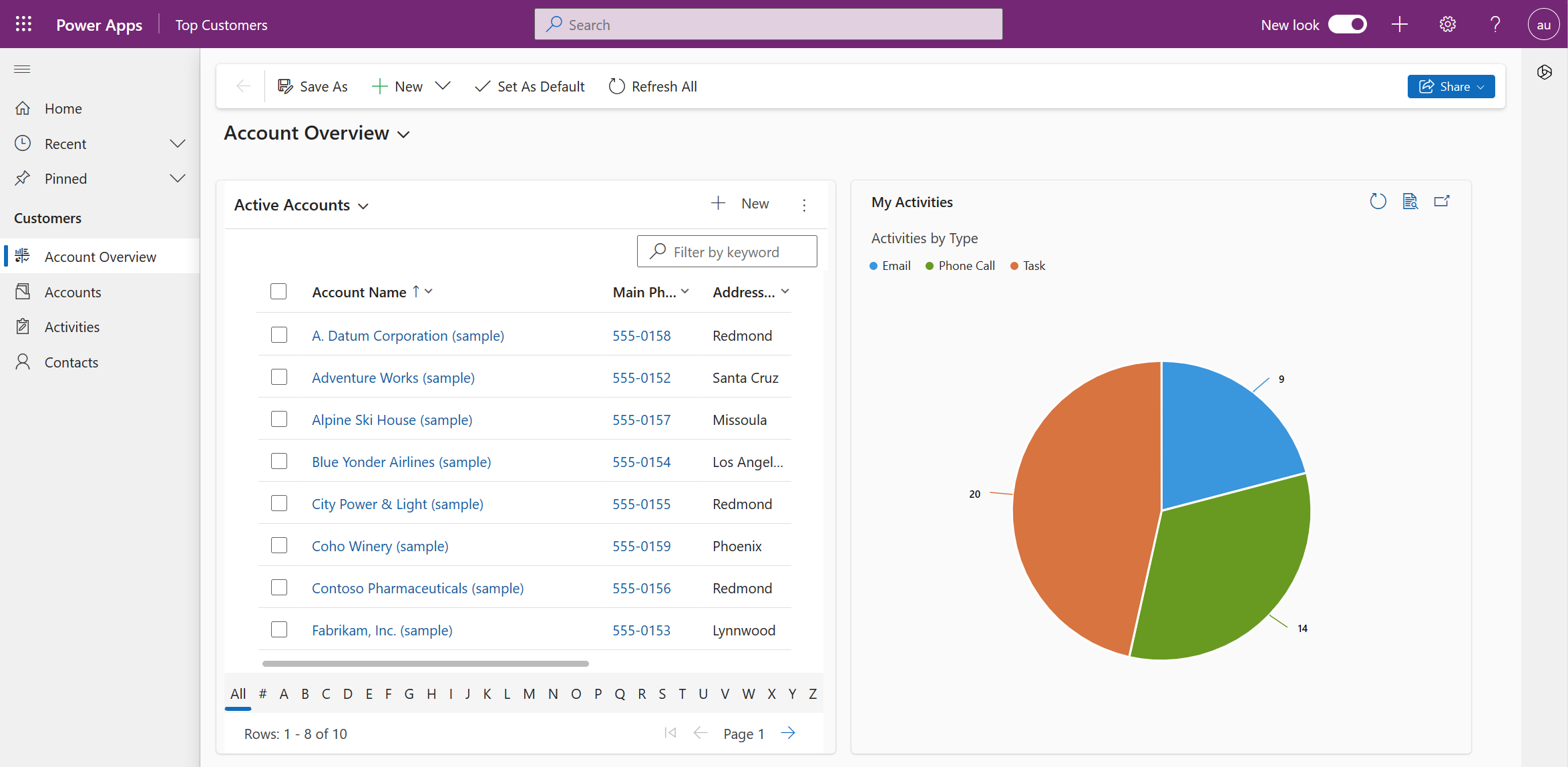
Kendte begrænsninger
Det moderne, opdaterede udseende til modelbaserede apps har begrænsninger:
Moderne, opdateret udseende uden for browseren
Mobilappen og mailappen understøtter ikke det moderne, opdaterede udseende og er ikke en del af forhåndsversionen eller generel tilgængelighed.
Skift af temaer eller aktivering af mørk tilstand
Du kan ikke skifte tema eller aktivere mørk tilstand i øjeblikket.
Anvendelse af klassiske temaer
Med det moderne, opdaterede udseende anvender Power Apps ikke længere klassiske tematilpasninger. Du kan dog tilsidesætte farverne for appoverskriften, så de passer til din organisations branding, med det moderne, opdaterede udseende. Se, hvordan du ændrer farven på appoverskriften, for at få flere oplysninger. Andre indstillinger for tematilpasning for det moderne, opdaterede udseende er endnu ikke tilgængelige.
Brugerdefinerede ikoner
Kun SVG-ikoner understøttes. Hvis du bruger andre formater, f.eks. PNG, vises de ikke i navigationen, og der vises et standardikon i stedet.
Ofte stillede spørgsmål
Brug af det moderne, opdaterede udseende i Power Apps Component Framework/brugerdefinerede kodekomponenter
Det moderne tema, der er i brug, overføres til Power Apps component framework-komponenter, så du kan give dine komponenter et moderne tema.
Brug af det moderne, opdaterede udseende på brugerdefinerede sider
Moderne kontrolelementer kan bruges med brugerdefinerede sider og det moderne, opdaterede udseende. Det moderne tema nedarves i øjeblikket ikke af brugerdefinerede sider.
Skift farven på appoverskriften
Det er muligt at ændre farven på appoverskriften, så den stemmer overens med din organisation, mens du arbejder i et moderne, opdaterede udseende. Se Bruge moderne temaer for at få flere detaljer. Andre indstillinger for tematilpasning for det moderne, opdaterede udseende er endnu ikke tilgængelige.
Arbejde med det moderne, opdaterede udseende
Giv feedback på det moderne, opdaterede udseende
Når du har brugt det moderne, opdaterede udseende i dine modelbaserede apps, kan du fortælle os, hvad du synes om det, i Power Apps- community forum.
Administrere valg af udrulning af generel tilgængelighed
Det moderne, opdaterede udseende til modelbaserede apps er generelt tilgængeligt i følgende udgivelseskanaler:
- Månedlig kanal i august 2023
- Halvårlig kanal pr. 2023 udgivelsesbølge 2
Når det er generelt tilgængeligt, kan slutbrugerne se indstillingen Prøv det nye udseende for at gøre det muligt at få en moderne, opdateret oplevelse. Brugere kan når som helst skifte tilbage til den gamle brugergrænseflade.
Slå det moderne, opdaterede udseende til
Slutbrugere kan aktivere det moderne, opdaterede udseende for deres modelbaserede apps i appen ved at aktivere indstillingen Prøv det nye udseende i headeren i appen. De kan når som helst skifte tilbage.
Genindlæs den gamle brugergrænseflade
Ja, slutbrugere kan skifte tilbage til den gamle brugergrænseflade ved at slå til/fra-knappen Nyt udseende fra. Oprettere kan også deaktivere det nye udseende ved at opdatere appindstillingen.
Du kan finde flere oplysninger om deaktivering af det moderne, opdaterede udseende i Administrere modelbaserede appindstillinger i appdesigneren.
Administratorer kan deaktivere indstillingen Nyt udseende på tværs af alle apps i en organisation ved at bruge løsningsoversigten til at angive værdien for Nyt udseende til modelbaserede apps til Nej. Derved skjules til/fra-knappen Nyt udseende, så det moderne, opdaterede udseende ikke kan træde i kraft.
Under Løsninger åbnes en eksisterende løsning, der indeholder en eller flere modelbaserede apps:
Vælg Tilføj eksisterende > Mere > Indstilling.
Søg efter Nyt udseende.
Vælg Nyt udseende til modelbaserede apps.
Vælg Tilføj for at føje det til løsningen.
Vælg Nyt udseende til modelbaserede apps fra løsningsoversigten.
Opdater Indstil miljøværdi til Nej.
Vælg Gem.
Publicer alle tilpasninger.
Bemærk
Hvis du bruger 2023 udgivelsesbølge 2 og vil slå nyt udseende fra, skal du opdatere indstillingen Prøv det nye udseende.
Administration af udrulning af generel tilgængelighed, der som standard er aktiveret
Det moderne, opfriskede look til modelbaserede apps er som standard aktiveret i følgende udgivelseskanaler:
- Månedlig kanal i april 2024
- Halvårlig kanal pr. 2024 udgivelsesbølge 1
Når først den er generelt tilgængeligt, kan slutbrugerne se indstillingen Nyt udseende aktiveret som standard, der viser en moderne, opdateret oplevelse. Brugere kan når som helst skifte tilbage til den gamle brugergrænseflade. For den halvårlige kanal sker udrulningen langsomt i løbet af mange uger med start i april. Udviklere og administratorer kan forvente forsinkelser, før de får vist udrulning af denne funktion i deres apps.
Aktivere det moderne udseende til min app og fjerne til/fra-knappen
I scenarier, hvor udviklere og administratorer ønsker at slå en moderne "Altid til"-oplevelse til, kan de aktivere dette ved at angive appindstillingen Nyt udseende altid slået til. Det giver et moderne, opdateret udseende for alle brugere af appen og fjerner muligheden for at skifte sidehovedet for slutbrugere, så de ikke kan slå Nyt udseende fra.
Administratorer kan aktivere indstillingen Nyt udseende altid slået til på tværs af alle apps i en organisation ved at bruge løsningsoversigten til at angive værdien for Nyt udseende altid slået til til Ja. Derved skjules til/fra-knappen Nyt udseende, og aktiverer det moderne, opdaterede udseende for alle brugere.
- Åbn https://make.powerapps.com/
- Under Løsninger åbnes en eksisterende løsning, der indeholder en eller flere modelbaserede apps:
- Vælg Tilføj eksisterende > Mere > Indstilling.
- Søg efter Nyt udseende altid slået til.
- Vælg Nyt udseende altid slået til.
- Vælg Tilføj for at føje det til løsningen.
- Vælg Nyt udseende altid slået til i løsningsoversigten.
- Opdater Indstil miljøværdi til Ja.
- Vælg Gem.
- Publicer alle tilpasninger.